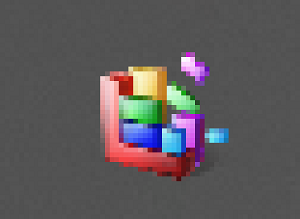操作については、慣れてしまえばよいのですが、IMEは以前のほうが操作しやすかったような気がします。
今回は以前のようにIMEを表示する設定をまとめてみました。なお、本記事は「Windows10 Home」における設定となります。
IME設定変更
設定変更前と後
今回の設定変更を実施すると、つぎのようになります。
ー変更前ー
デフォルトでは、IMEがタスクバーに固定されている。
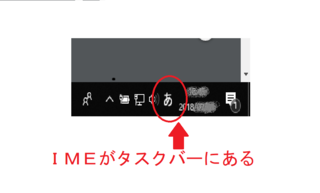
ー変更後−
以前のように、IMEが表示される。
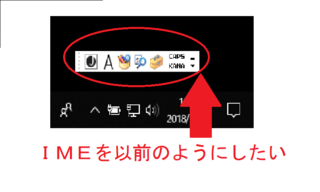
設定変更方法
設定変更を実施してみましょう!
1.「Windows」を右クリック。
2.「設定」を左クリック。
3.「時刻と言語」を左クリック。
4.「地域と言語」を左クリックし、
「キーボードの詳細設定」を左クリックする。
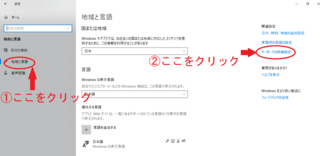
5.「使用可能な場合にデスクトップ言語バーを使用する」にチェックを入れる。
6.設定完了です。
最後に
このIMEについては、少しのことで操作感が大きく変わる設定の代表的な
ものだと思われます。
今後もWindows10情報を少しずつですが発信していきたいと思います。
【このカテゴリーの最新記事】